- Del 1. Sådan synkroniserer du kontakter fra iPhone til iPad via iCloud
- Del 2. Sådan synkroniserer du kontakter fra iPhone til iPad gennem AirDrop
- Del 3. Sådan synkroniserer du kontakter fra iPhone til iPad via iTunes/Finder
- Del 4. Sådan synkroniseres kontakter fra iPhone til iPad gennem FoneTrans til iOS
- Del 5. Ofte stillede spørgsmål om, hvordan man synkroniserer kontakter fra iPhone til iPad
- Overfør data fra et Micro SD-kort til en anden Android
- Sådan overføres billeder fra en telefon til en anden
- Sådan overføres fotos fra gammel LG-telefon til computer
- Sådan overføres fotos fra en gammel Samsung til en anden Samsung
- Overfør kontakter fra Samsung til iPhone
- Overfør data fra LG til Samsung
- Overfør data fra den gamle tablet til den nye
- Overfør filer fra Android til Android
- Overfør iCloud Fotos til Android
- Overfør iPhone-noter til Android
- Overfør iTunes Music til Android
Sådan synkroniseres kontakter fra iPhone til iPad [4 testede metoder]
 Skrevet af Széki / 03. jan 2024 09:00
Skrevet af Széki / 03. jan 2024 09:00 Hej gutter! Jeg planlægger at give min iPhone til min yngste bror. Han elsker at have det, fordi han spiller spil hver eneste dag. Til gengæld købte jeg en iPad til mit skolearbejde. Jeg foretrækker en større skærm, fordi jeg redigerer videoer til mine hovedfag. Men alle mine vigtige kontakter er gemt på min iPhone. Hvordan synkroniserer jeg mine kontakter fra min iPhone til min iPad? Vær venlig at lære mig hvordan. Tak på forhånd!
Kontakter er vigtige data på din iPhone. De skal synkroniseres til andre enheder, såsom iPads, til sikkerhedskopiering eller deling. For at kende processen, se de 4 gennemprøvede og testede metoder, som dette indlæg indeholder nedenfor.
![Sådan synkroniseres kontakter fra iPhone til iPad [4 testede metoder]](https://www.fonelab.com/images/ios-transfer/how-to-sync-contacts-from-iphone-to-ipad/how-to-sync-contacts-from-iphone-to-ipad.jpg)

Guide liste
- Del 1. Sådan synkroniserer du kontakter fra iPhone til iPad via iCloud
- Del 2. Sådan synkroniserer du kontakter fra iPhone til iPad gennem AirDrop
- Del 3. Sådan synkroniserer du kontakter fra iPhone til iPad via iTunes/Finder
- Del 4. Sådan synkroniseres kontakter fra iPhone til iPad gennem FoneTrans til iOS
- Del 5. Ofte stillede spørgsmål om, hvordan man synkroniserer kontakter fra iPhone til iPad
Del 1. Sådan synkroniserer du kontakter fra iPhone til iPad via iCloud
Kontakter kan sikkerhedskopieres for deres sikkerhed. Den indbyggede og primære skybaserede lagring af Apple-enheder er iCloud. Når du logger ind på dit Apple ID, kan du synkronisere dine iPhone-kontakter til din iPad på få minutter! Det gode ved denne proces er, at processen vil være hurtig og nem. Årsagen er, at begge enheder har det samme operativsystem.
Med FoneTrans til iOS, vil du nyde frihed til at overføre dine data fra iPhone til computer. Du kan ikke kun overføre iPhone-beskeder til computeren, men også billeder, videoer og kontakter kan nemt flyttes til pc'en.
- Overfør fotos, videoer, kontakter, WhatsApp og flere data let.
- Gennemse data før overførsel.
- iPhone, iPad og iPod touch er tilgængelige.
Hvordan synkroniseres kontakter fra iPhone til iPad ved hjælp af iCloud? Se venligst de detaljerede trin nedenfor.
Trin 1Log venligst ind på den samme Apple ID-konto med din iPhone og iPad. Åbn derefter iPhone Indstillinger app fra startskærmen. Du behøver kun at trykke på ikonet. Senere skal du trykke på Apple-id'et øverst og vælge iCloud knap. På de næste muligheder skal du vælge Apps, der bruger iCloud afsnit. Find Kontakt os app på valgene og skift dens skyder.
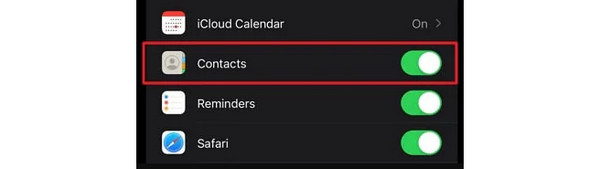
Trin 2Nu er det tid til at åbne din iPad og logge ind på dit Apple ID, som du bruger på din iPhone. Gå venligst til Indstillinger app på din iPad. Tryk på Apple-id knappen øverst. Log ind på din konto og vælg Apps, der bruger iCloud knap. Find Kontakt os sektion og veksle skyderen ikon for at begynde at synkronisere kontakterne fra din iPhone til din iPad.
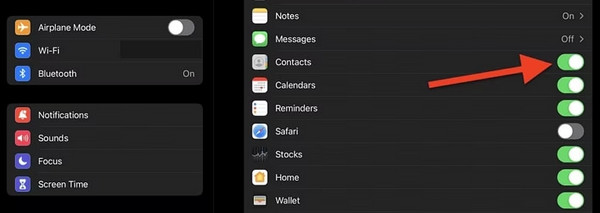
Del 2. Sådan synkroniserer du kontakter fra iPhone til iPad gennem AirDrop
På den anden side, hvordan synkroniseres kontakter fra iPhone til iPad uden iCloud? Da iCloud udføres trådløst, burde alternativet også være det samme. Heldigvis kan du bruge AirDrop-funktionen til at synkronisere dine iPhone-kontakter til din iPad trådløst. Den er designet til at dele og modtage fotos, dokumenter og andre data på dine Apple-enheder.
Så hvordan fungerer denne funktion til at synkronisere iPhone-kontakter til iPad? Du behøver kun at efterligne de detaljerede trin nedenfor. Kom videre.
Trin 1Aktiver Wi-Fi- og Bluetooth-funktionerne på din iPad og iPhone. Du behøver kun at få adgang til kontrol center og lad deres ikoner stå i blåt for at gøre det. Det betyder kun, at de er tændt. Tryk derefter på AirDrop funktion også for at tænde den. Lad den stå i blå farve.
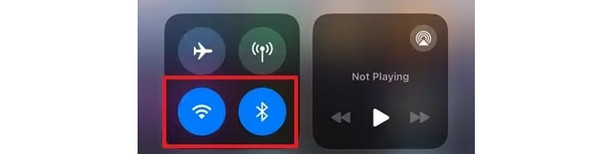
Trin 2AirDrop-dialogen vil blive vist på skærmen. Vælg venligst Alle i 10 minutter knap. Åbn venligst Kontakt os app på din iPhone. Derefter skal du vælge de kontakter, du vil overføre på din iPad. Tryk på Del knappen bagefter og vælg AirDrop ikonet på den nyligt åbnede dialogboks. På din iPad vil der være en notifikation om delingsprocessen. Modtag det ved at trykke på Accepter-knappen.
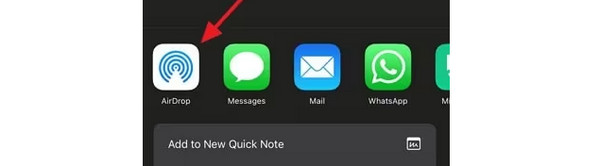
Del 3. Sådan synkroniserer du kontakter fra iPhone til iPad via iTunes/Finder
Udover den trådløse proces kan du også bruge en USB-forbindelse. Du behøver kun hjælp fra iTunes eller Finder. Programmerne kan hjælpe dig med at synkronisere iPhone-kontakter til din iPad. De har samme proces. Deres eneste lille forskel er deres knapper i proceduren. Sørg desuden for, at du har brugt de 2 programmer til at sikkerhedskopiere dine iPhone-kontakter. Gjorde du? Hvis ja, følg de detaljerede trin nedenfor.
Trin 1Tilslut din iPhone til din tildelte computer, du bruger, via et USB-kabel. Vælg derefter Telefonikon til venstre og fanen Resume. Sæt venligst kryds ved Synkroniser med denne iPhone via Wi-Fi funktion.
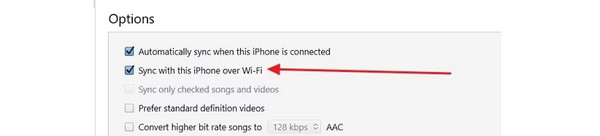
Trin 2Afbryd iPhone og tilslut iPad til din computer. Klik på iPad ikonet til venstre og vælg INFO knap. Vælg Synkronisere kontakter og vælg sektionen Alle kontakter. Klik på Indløs knappen bagefter for at begynde at synkronisere kontakterne.

Del 4. Sådan synkroniseres kontakter fra iPhone til iPad gennem FoneTrans til iOS
Alternativt, brug FoneTrans til iOS til Overfør iPhone-kontakter til iPad. Den er bygget til at dele forskellige typer data mellem iOS-enheder og computere. Det inkluderer billeder, videoer, kontakter, beskeder, dokumenter og mere. Det gode ved dette værktøj er, at det ikke vil slette eller slette de data, du har overført. Desuden vil softwaren kun tage lidt lagerplads på din computer. Vil du lære at bruge dette værktøj? Se og efterlign de detaljerede trin nedenfor. Kom videre.
Med FoneTrans til iOS, vil du nyde frihed til at overføre dine data fra iPhone til computer. Du kan ikke kun overføre iPhone-beskeder til computeren, men også billeder, videoer og kontakter kan nemt flyttes til pc'en.
- Overfør fotos, videoer, kontakter, WhatsApp og flere data let.
- Gennemse data før overførsel.
- iPhone, iPad og iPod touch er tilgængelige.
Trin 1Download værktøjet ved at afkrydse Gratis download knap. Derefter skal du konfigurere og starte softwaren på din computer.

Trin 2Tilslut iPhone til computeren. Det er via et USB-kabel. Senere vil du se softwarens hovedgrænseflade. Tryk på Stol knappen på din iPhone for at tillade tilladelser. Klik på Kontakt os knappen til venstre. Vælg alle de kontakter, du vil overføre. Vælg Eksporter telefonikon bagefter.
Trin 3Afbryd iPhone og tilslut iPad. Senere skal du finde kontaktfilerne på dit computeralbum og flytte dem til din iPad. Du kan kopiere eller klippe dem ved at Ctrl-klikke på dem. Indsæt dem i en af din iPads mapper bagefter.
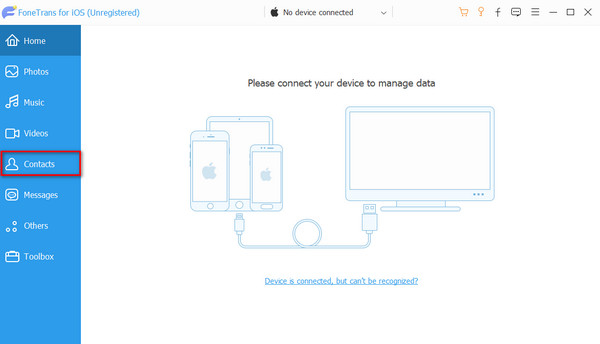
Med FoneTrans til iOS, vil du nyde frihed til at overføre dine data fra iPhone til computer. Du kan ikke kun overføre iPhone-beskeder til computeren, men også billeder, videoer og kontakter kan nemt flyttes til pc'en.
- Overfør fotos, videoer, kontakter, WhatsApp og flere data let.
- Gennemse data før overførsel.
- iPhone, iPad og iPod touch er tilgængelige.
Del 5. Ofte stillede spørgsmål om, hvordan man synkroniserer kontakter fra iPhone til iPad
1. Hvorfor synkroniseres kontakterne på min iPhone og iPad ikke?
Når dine iPhone- og iPad-kontakter ikke synkroniseres, kan det indtastede Apple-id være forkert, eller din internetforbindelse er ikke god nok. Tjek også, om kontaktdataene er slået til på din iCloud-sikkerhedskopi. Også forkerte klokkeslæt og datoindstillinger på din iPhone og iPad kan være problemet.
2. Hvorfor vises mine iPhone-kontakter ikke?
En af de mest almindelige årsager er, at din iPhone oplever fejl. Genstarter iPhone vil hjælpe din iPhone med at få en ny genstart og løse problemet. Derudover kan kontakterne være gemt på iCloud-drevet, ikke din iPhone.
Afslutningsvis er det nemt at lære at synkronisere kontakter til iPad fra iPhone. De indbyggede værktøjer og funktioner i Apple-enhederne er årsagen. Hvis du har svært ved at bruge dem, så prøv det førende alternativ, den FoneTrans til iOS software. Har du flere spørgsmål? Efterlad dem venligst i kommentarfeltet nedenfor. Tak skal du have!
Med FoneTrans til iOS, vil du nyde frihed til at overføre dine data fra iPhone til computer. Du kan ikke kun overføre iPhone-beskeder til computeren, men også billeder, videoer og kontakter kan nemt flyttes til pc'en.
- Overfør fotos, videoer, kontakter, WhatsApp og flere data let.
- Gennemse data før overførsel.
- iPhone, iPad og iPod touch er tilgængelige.
